Há vários bons motivos para usar um cliente BitTorrent no Mac, assim como diversos outros não tão bons. Se você baixa torrents com frequência, é provável que use um cliente como o uTorrent. No entanto, o uTorrent não é o único cliente BitTorrent disponível para Mac (e talvez nem seja o melhor). Por isso, é possível que você queira desinstalá‑lo. Nesse caso, veja abaixo como apagar o uTorrent do Mac.
O que é o uTorrent?
Ele é uma ferramenta para compartilhar arquivos via BitTorrent. BitTorrent é um protocolo do tipo “pessoa a pessoa”, usado para distribuir arquivos grandes sem precisar de um servidor central de armazenamento.
Posso simplesmente arrastar o uTorrent para o Lixo?
Certamente! Você pode arrastar o uTorrent da pasta Aplicativos para o Lixo. Mas isso não desinstala completamente o app do Mac, mesmo que você esvazie o Lixo. O uTorrent, assim como a maioria dos apps, armazena vários arquivos em diversos locais do Mac. Para desinstalá-lo, você também precisa remover esses arquivos.
Como desinstalar completamente o uTorrent do Mac
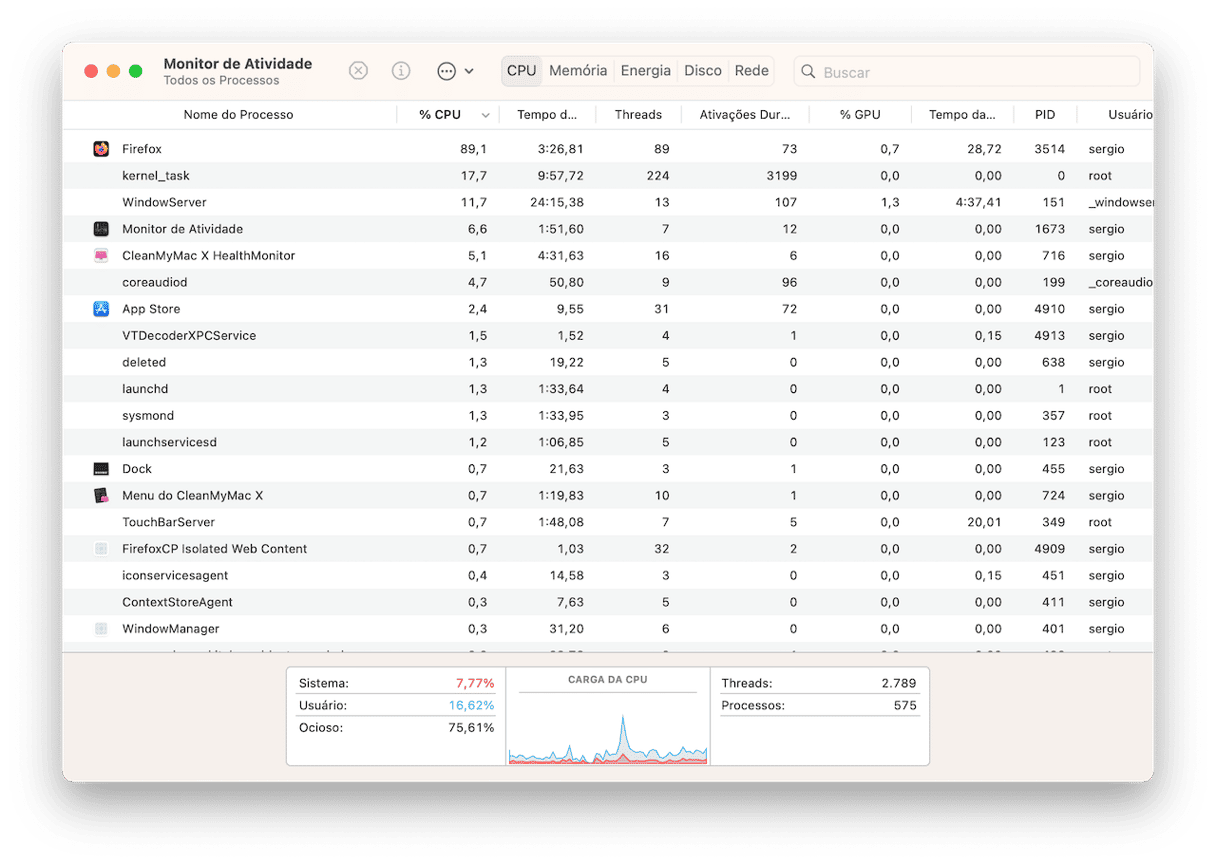
- Se o uTorrent estiver aberto, encerre‑o.
- Acesse a pasta Aplicativos > Utilitários e clique duas vezes no “Monitor de Atividade” para abri-lo.
- Use a caixa de busca no “Monitor de Atividade” para buscar processos com uTorrent no nome.
- Caso encontre algum, clique‑o e clique em Encerrar Processo (botão na barra de ferramentas).
- No Finder, clique no menu Ir e escolha “Ir para Pasta”.
- Copie e cole cada um dos caminhos abaixo na caixa de texto e procure arquivos ou pastas com bitTorrent.utweb no nome.
~/Biblioteca/Caches/
~/Biblioteca/Preferences/
~/private/var/folders/I8/p97z_hq9581b6b36ps1b824h0000gq/C
Caso encontre itens nessas pastas com bitTorrent.utweb no nome, arraste‑os para o Lixo. Não se esqueça de esvaziar o Lixo depois disso tudo.
Você acaba de desinstalar o uTorrent do Mac. Muito trabalhoso? Existe uma forma muito mais fácil: com o módulo Desinstalador do CleanMyMac. Ele busca todos os arquivos associados a qualquer app que você queira desinstalar do Mac e permite apagar tudo de uma só vez.
Veja como desinstalar completamente o uTorrent com o CleanMyMac.
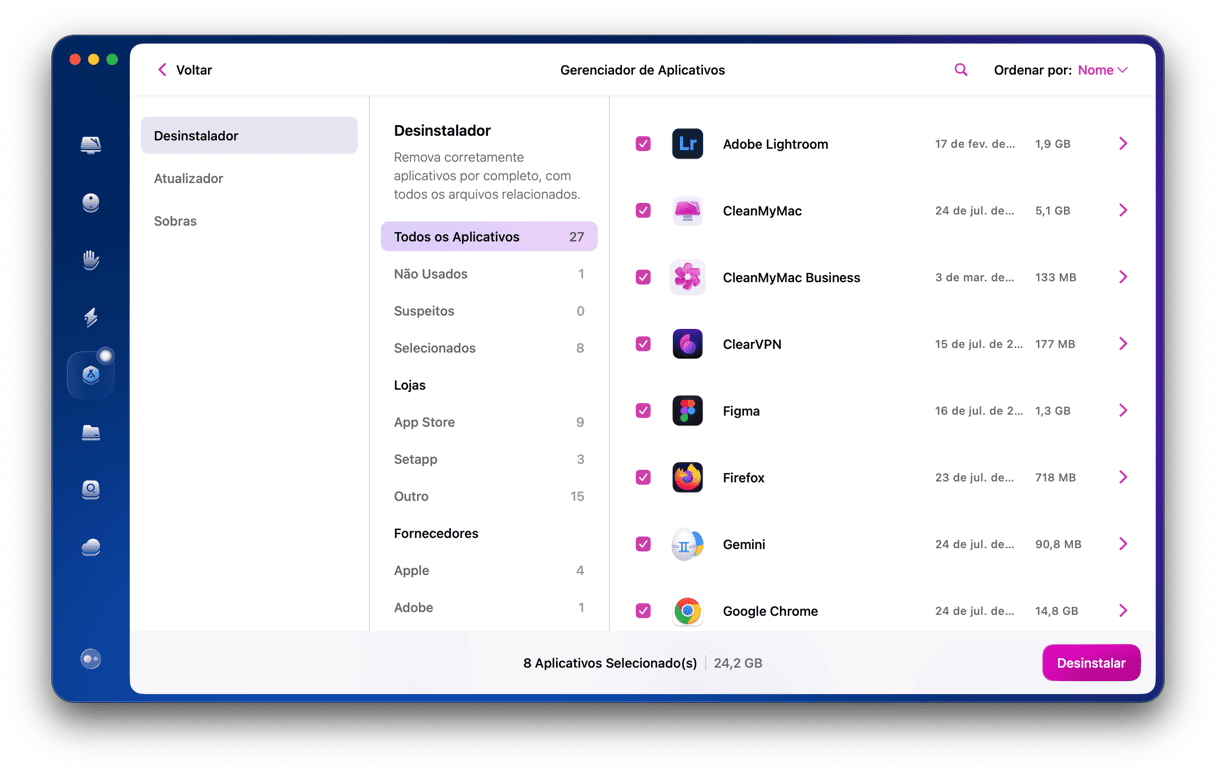
- Obtenha uma avaliação gratuita do CleanMyMac.
- Abra o CleanMyMac e clique em Aplicativos na barra lateral.
- Faça uma análise rápida e clique em Gerenciar Aplicativos > Desinstalador.
- Role a lista de apps até ver o uTorrent.
- Selecione o uTorrent.
- Clique em Desinstalar.
O que fazer se você não conseguir desinstalar o uTorrent
Quando você usa o CleanMyMac para desinstalar o uTorrent, ele encontra e remove todos os arquivos associados ao app para desinstalá-lo por completo. Mas quando você desinstala o uTorrent manualmente, alguns arquivos podem permanecer no computador. Normalmente, basta reiniciar para limpar arquivos temporários (o que pode ajudar a remover completamente os arquivos de sobras do uTorrent).
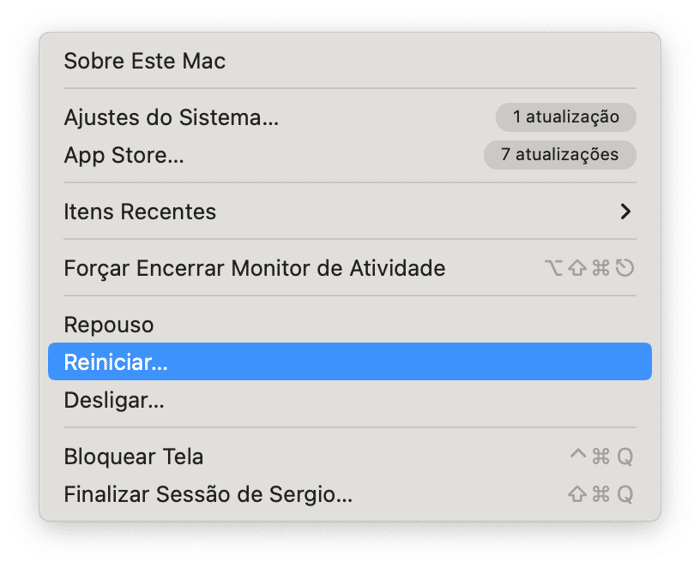
Se o uTorrent ainda estiver aparecendo depois de reiniciar o Mac, o melhor a fazer é abrir o Monitor de Atividade e buscar processos do uTorrent que estejam em execução. Anote os nomes e encerre os processos. Use o Spotlight para encontrar os arquivos associados a esses processos e arraste-os para o Lixo.
Há duas maneiras de desinstalar o uTorrent do Mac: manualmente (onde perde‑se um bom tempo) e automaticamente (muito mais simples) com um desinstalador dedicado, como o CleanMyMac. Caso escolha o método manual, lembre‑se de remover todos os arquivos associados ao uTorrent. Se você não fizer isso, ele não será desinstalado completamente.






